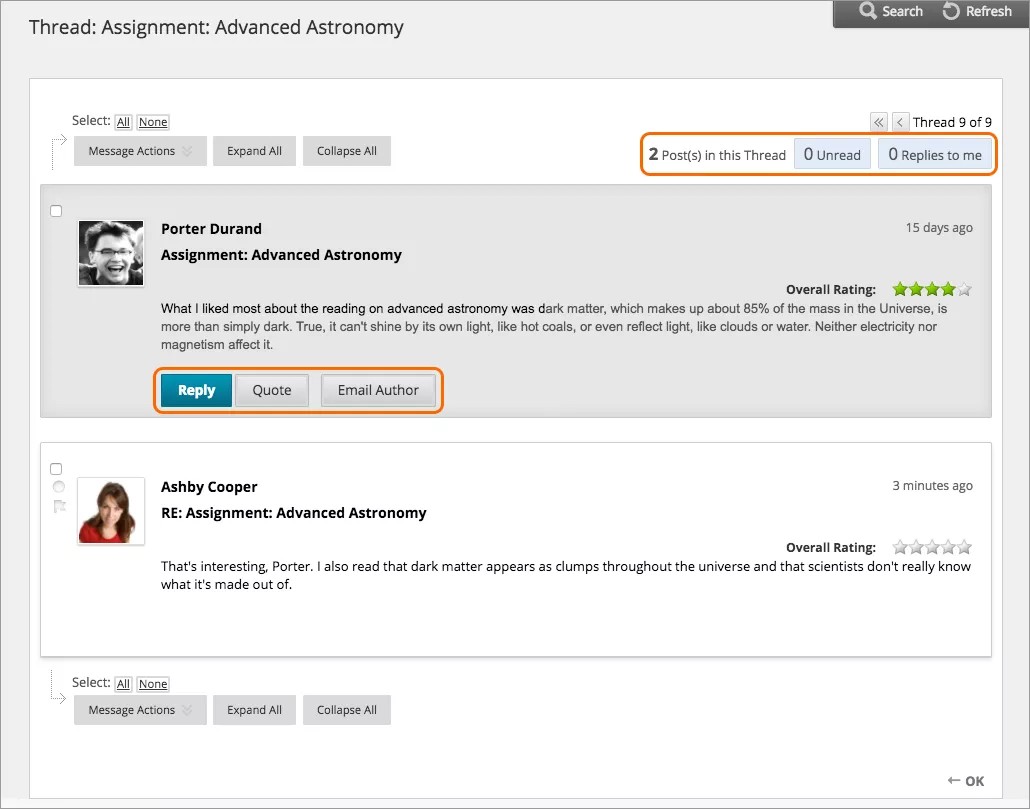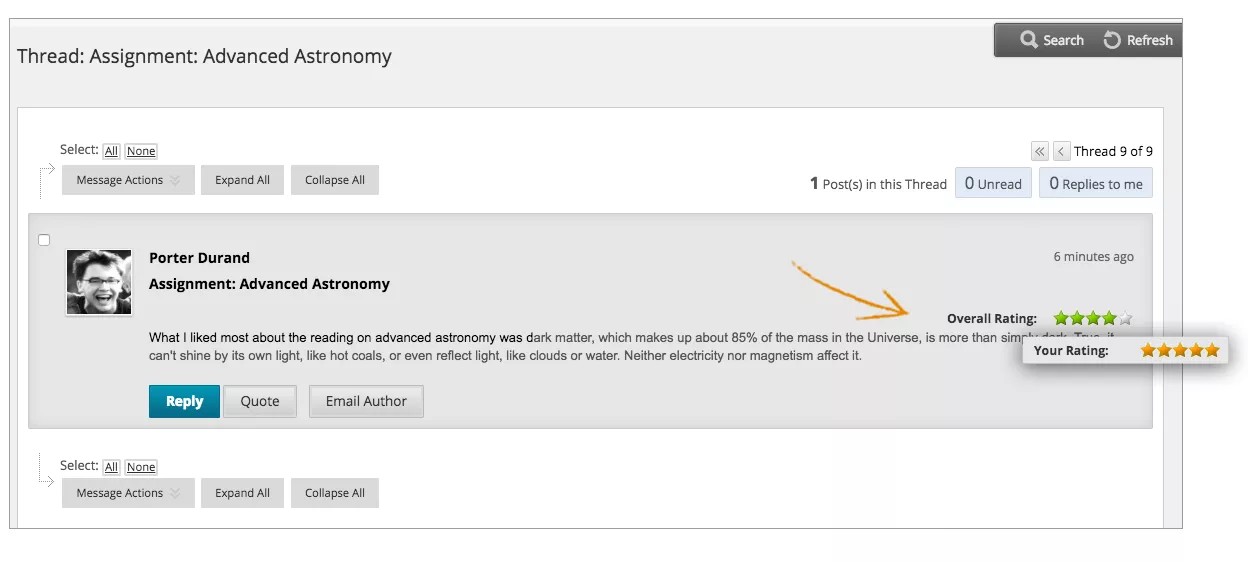En el panel de debate, los hilos aumentan a medida que los usuarios responden a los mensajes iniciales y posteriores. Las respuestas se agregan unas a otras para crear a una conversación. A medida que el número de publicaciones aumenta, puede filtrar, ordenar y recopilar las publicaciones.
Puede editar o eliminar sus respuestas si lo permite su instructor. Si publica una respuesta por error y las opciones para editar o eliminar no aparecen, comuníquese con su profesor.
Más información sobre la edición y la eliminación de respuestas
Responder a un hilo
Puede responder a los hilos publicados, pero no a los hilos bloqueados u ocultos.
- Abra una secuencia dentro de un foro.
- En la página del hilo, puede ver la información y el texto de la publicación, como el autor y la fecha de publicación. Todas las respuestas aparecen en la misma página con la publicación principal.
- Señale la publicación para ver opciones como Responder, Citar, Editar, Eliminar y Escribir correo electrónico al autor. La opción Citar incluye el texto de la publicación como parte de la respuesta. Seleccione Responder. Si desea ver solo las publicaciones no leídas del hilo, seleccione Sin leer. Las publicaciones no leídas aparecen en una página.
- La página se expandirá por debajo de la publicación a la que está respondiendo. Puede ver la publicación y acceder al editor.
- Si es necesario, edite el Asunto. Escriba su respuesta en el cuadro Mensaje. Además, puede adjuntar un archivo.
- Después del cuadro Mensaje, puede adjuntar un archivo. Seleccione Examinar mi equipo para cargar un archivo desde su equipo. Es posible que también pueda cargar un archivo desde el repositorio de archivos del curso: Content Collection.
Si carga un archivo desde su equipo, no se guardará en Content Collection.
- Seleccione Guardar borrador para almacenar un borrador de la publicación o Enviar para publicar su respuesta.
En la página de secuencias, su respuesta aparece al final de la lista. Si ha adjuntado un archivo, aparecerá un icono con forma de clip al lado del título de la publicación. Si usó la opción Insertar/Editar imagen, la imagen aparecerá con el texto.
Más información sobre la edición y la eliminación de respuestas
Más información sobre las respuestas con JAWS®
Publicaciones anónimas
El profesor puede permitir que haga publicaciones anónimas en el debate.
Para realizar publicaciones anónimas, seleccione la casilla de verificación Publicar mensaje como anónimo debajo del editor de contenido cuando redacte el mensaje. Después de enviar el mensaje, este aparecerá en el foro o la cadena, y el autor figurará como Anónimo. Su nombre y avatar no aparecen con la publicación.
Las publicaciones anónimas no contienen información de identificación. Los demás estudiantes y su profesor no sabrán quién publicó el mensaje si es anónimo. Si realiza publicaciones de forma anónima varias veces, su profesor y los demás estudiantes no podrán saber que fue una sola persona.
Guardar una publicación como borrador
Puede usar la opción Guardar borrador si necesita volver a la publicación más tarde. Esta opción guarda los comentarios y archivos en la página.
Para acceder a sus borradores, regrese a la página de los foros y configure Vista de lista. Coloque el cursor en Visualización y seleccione Solo borradores para ver la publicación guardada.
Seleccione el título del borrador para abrir la página Hilo. Desde la publicación, apunte al título para ver las opciones Editar y Eliminar. Seleccione Editar para abrir el editor. Después de realizar sus actualizaciones, seleccione Guardar borrador nuevamente para actualizar el borrador o Enviar para publicarlo.
Más información sobre cómo guardar sus publicaciones como borradores con JAWS
Puntuar las publicaciones
Si su profesor lo autoriza, puede clasificar las publicaciones. La clasificación de mensajes permite a los usuarios centrarse en los mensajes que consideren particularmente informativos o útiles para otros usuarios.
Los alumnos comienzan secuencias e incluyen su trabajo en las publicaciones iniciales. A continuación, otros usuarios revisan el trabajo, asignan una puntuación inicial e incluyen comentarios en una respuesta. Los profesores también pueden puntuar publicaciones.
- Abra una secuencia dentro de un foro.
- En la página de secuencias, cuando se dirige a un área de clasificación de secuencias, esta cambia y se muestra Su clasificación.
- Seleccione de una a cinco estrellas. Puede agregar y quitar estrellas en cualquier momento.
- Su clasificación está incluida en la Clasificación general, que es la clasificación combinada de todos los usuarios.
Más información sobre clasificación de publicaciones con JAWS